Panasonic TYTP60P30K: Pfl ege und Instandhaltung
Pfl ege und Instandhaltung: Panasonic TYTP60P30K
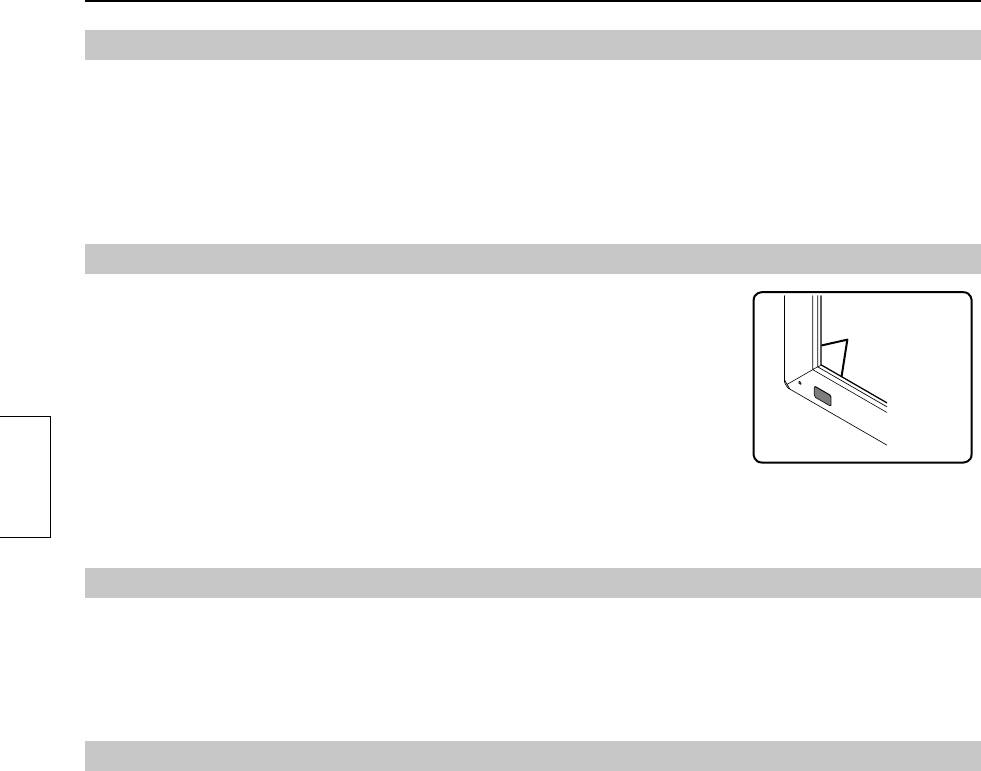
Pfl ege und Instandhaltung
Aufstellungsort
Vermeiden Sie eine Aufstellung des Gerätes an den folgenden Orten:
• Orte, an dem es direkter Sonneneinstrahlung ausgesetzt ist, sowie Orte in der Nähe von starken Lichtquellen
(Bei dem Gerät handelt es sich um ein optisches Touch Panel, das mit Infrarotstrahlen arbeitet und eventuell nicht richtig
funktioniert, falls es beeinträchtigt wird.)
• Umgebungen mit hoher Staubkonzentration oder Luftfeuchtigkeit
• Orte, welche Stößen oder Vibrationen ausgesetzt sein könnten
•
Orte, an denen die Atmosphäre Chemikalien oder Wasserdampf enthält oder wo die Möglichkeit eines Kontakts mit Chemikalien besteht
• Orte in der Nähe von Rauschquellen (Generatoren, Klimaanlagen usw.)
Vorsichtsmaßnahmen bei der Verwendung
Berühren Sie den infrarotdurchlässigen Bereich sowie den Bildschirm nicht, bis das
Betriebssystem nach dem Einschalten des Computers hochgefahren ist.
Infrarotdurchlässiger
Bereich
• Solch eine Handlung wird als fehlerhafte Elemente erkannt, was in einer Fehlfunktion des
Gerätes resultiert. Falls dies eintreten sollte, starten Sie den Computer neu. Vermeiden
Sie auch beim Abtrennen und Verbinden des USB-Kabels eine Berührung des infrarot-
durchlässigen Bereiches sowie des Bildschirms.
Bei Benutzung anderer Geräte, welche Infrarotstrahlen verwenden, halten Sie diese
vom Gerät fern, um fehlerhaften Betrieb zu vermeiden.
Verwenden Sie nur den diesem Gerät beiliegenden Touch Pen. Der Betrieb mit ande-
ren Produkten wird nicht garantiert.
Deutsch
Seien Sie bei der Verwendung des Touch Panels vorsichtig, keine übermäßige Belastung des
Geräts zu verursachen, indem beispielsweise auf den Touch Panel-Körper gedrückt wird.
Vorsichtsmaßnahmen beim Bewegen
Schützen Sie das Gerät beim Bewegen vor jeglicher Erschütterung. Andernfalls kann dies zu einer Fehlfunktion führen.
Halten Sie das Hauptgerät beim Bewegen fest.
• Ein Ergreifen dieses Geräts, um es zu bewegen, kann zu einer Fehlfunktion führen.
Halten Sie beim Bewegen nicht das USB-Kabel fest.
• Andernfalls kann es zu einer Beschädigung des USB-Kabels kommen, was zu einer Fehlfunktion führen kann.
Pfl ege und Instandhaltung
* Achten vor dem Reinigen des Gerätes unbedingt darauf, das USB-Kabel abzutrennen.
Verwenden Sie ein weiches Tuch, um sachte Schmutz von der Oberfl äche des Gerätes abzuwischen.
•
Bei starker Verschmutzung befeuchten Sie ein Tuch mit einer Lösung aus einem Teil eines neutralen Reinigungsmittels und 100 Teilen Wasser,
wringen Sie das Tuch gründlich aus, wischen Sie die Schmutzfl ecken ab, und reiben Sie anschließend mit einem trockenen Tuch nach.
• Falls Flüssigkeitströpfchen ins Innere gelangen, können das Gerät sowie der Bildschirm des Hauptgerätes ausfallen. Reiben
Sie den Bildschirm nicht mit starker Kraft ab.
Verwenden Sie ein weiches Tuch und wischen Sie Schmutz von der Oberfl äche des infrarotdurchlässigen Bereiches ab.
•
Entfernen Sie einmal am Tag Schmutzfl ecken und Fremdpartikel mit einem weichen Tuch vom infrarotdurchlässigen Bildschirmbereich.
Wird dies versäumt, kann eine Funktionsstörung auftreten, die sich jedoch durch sachtes Abwischen der Verschmutzung beheben lässt.
•
Bei starker Verschmutzung befeuchten Sie ein Tuch mit einer Lösung aus einem Teil eines neutralen Reinigungsmittels und 100 Teilen Wasser,
wringen Sie das Tuch gründlich aus, wischen Sie die Schmutzfl ecken ab, und reiben Sie anschließend mit einem trockenen Tuch nach.
Niemals direkt Reinigungsmittel aufsprühen oder anders aufbringen.
• Falls Flüssigkeitströpfchen ins Innere gelangen, kann es eventuell zu einer Fehlfunktion des Gerätes kommen.
Bringen Sie keine fl üchtigen Stoffe, wie etwa Insektizide, Benzin oder Verdünner auf.
• Dies könnte das Panel angreifen oder die Beschichtung könnte sich lösen.
Lassen Sie das Gerät nicht lange in Kontakt mit Gummi oder Plastikmaterialien.
• Das Gehäuse könnte angegriffen werden.
• Bei der Benutzung von chemikaliengetränkten Tüchern befolgen Sie die beigefügten Anweisungen.
Reinigen Sie das Geräteinnere mindestens einmal im Jahr. Konsultieren Sie Ihren Fachhändler vor dem Reinigen.
•
Falls sich Staub im Inneren ansammelt, verringert sich die Menge des für die Berührungserkennung verfügbaren Infrarotlichts, was zu
schlechtem Funktionieren führen kann. Konsultieren Sie Ihren Fachhändler hinsichtlich des Reinigens des Inneren mindestens einmal pro Jahr.
36
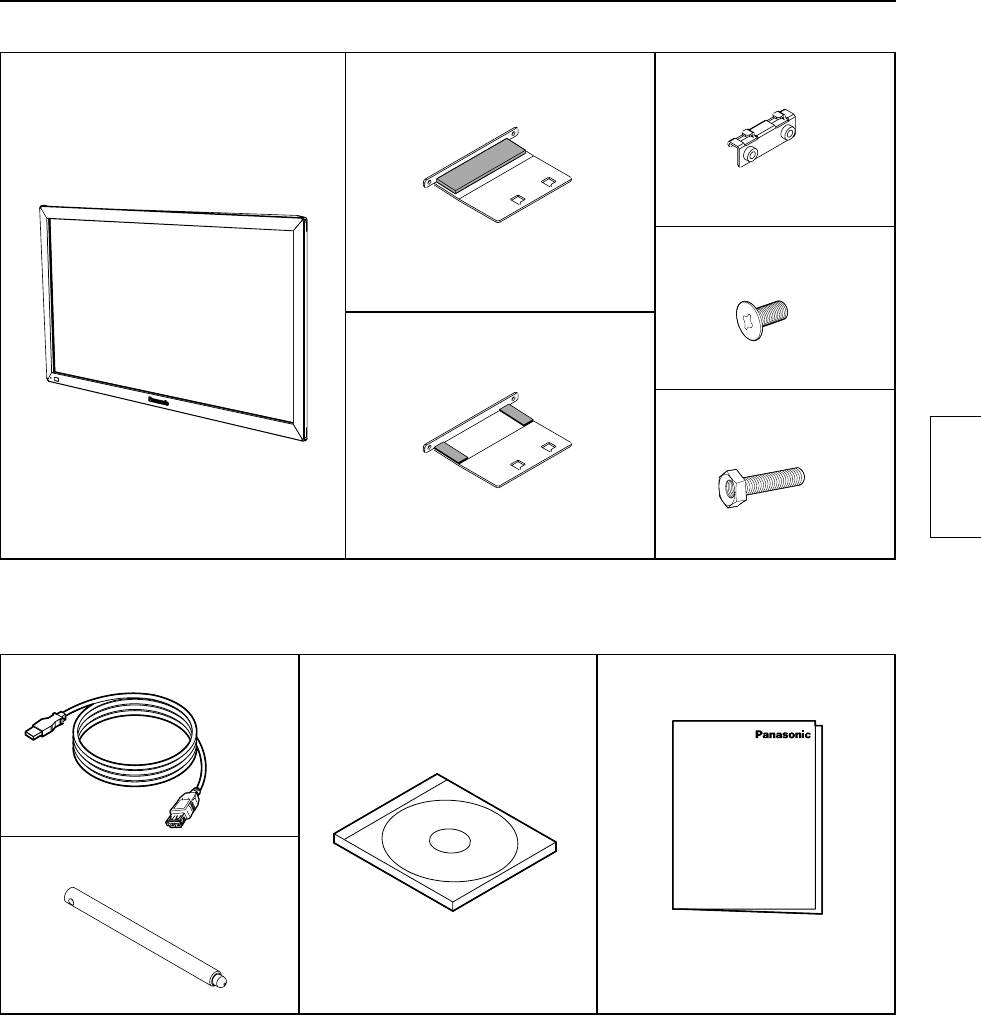
Komponenten
(Überprüfen Sie die Komponenten und deren jeweilige Anzahl.)
Touch Panel (1)
Montagebügel A
Montagebügel B (4)
(für die Oberseite) (2)
Befestigungsschraube A
(8)
Montagebügel A
(für die Unterseite) (2)
Befestigungsschraube B
(8)
Deutsch
Mitgeliefertes Zubehör
USB-Verlängerungskabel (1)
CD-ROM (1)
Bedienungsanleitung
(1)
•
Bedienungsanleitung
•
Treiber-Software
Touch-Pen (2)
■
Die Abbildungen sind konzeptionelle Ansichten und können in ihrer Form von der tatsächlichen
Ausstattung abweichen.
■
Die technischen Daten des Produkts können ohne vorherige Ankündigung geändert werden.
•
Windows ist eine eingetragene Marke der Microsoft Corporation in den USA und anderen Ländern.
®
®
(Der offizielle Name von Windows lautet Microsoft
Windows
-Betriebssystem.)
•
Die Namen anderer Unternehmen und Produkte, die in dieser Publikation erscheinen, sind Marken,
eingetragene Marke oder Produktnamen der jeweiligen Inhaber.
37
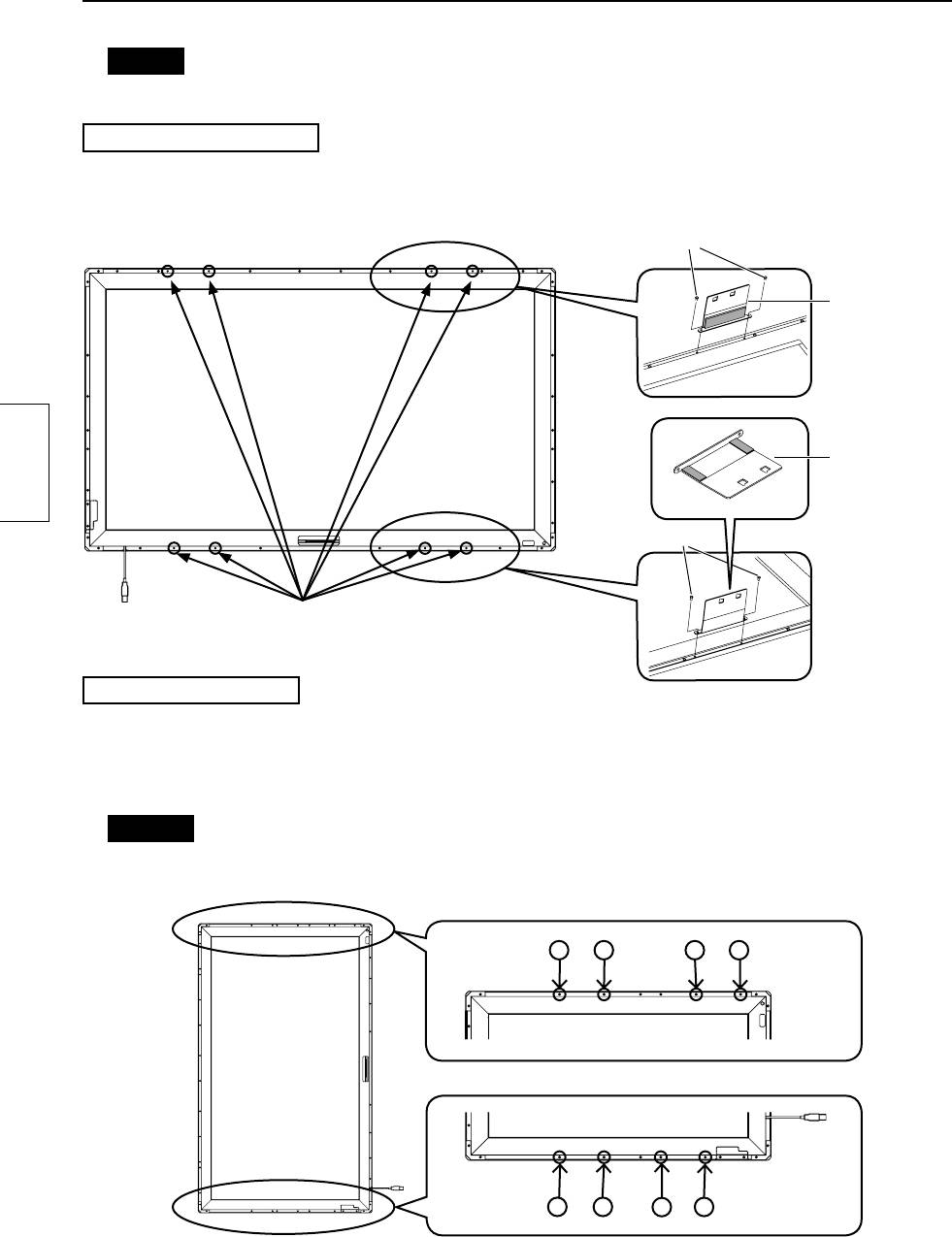
Zusammenbau des Touch Panel
Hinweis
•
Stellen Sie das Touch Panel mit dessen Vorderseite nach unten zeigend auf ein sauberes Tuch oder eine Decke,
um ein Verkratzen oder Verschmutzen der vorderen Oberfl äche des Touch Panels bei der Arbeit zu verhindern.
Montage in horizontaler Lage
Befestigen Sie die Montagebügel A (für Ober- und Unterseiten) mit den Befestigungsschrauben A an dem Touch Panel (jeweils 2).
Siehe die Abbildung unten für die Befestigungspositionen der Schraubenlöcher.
Der Ablauf für die vertikale Lage ist der gleiche.
Befestigungsschraube A
Montagebügel A
(für die Oberseite)
Montagebügel A
(für die Unterseite)
Deutsch
Befestigungsschraube A
Befestigungspositionen
(8 Löcher ohne Schrauben darin)
Montage in vertikaler Lage
Überprüfen Sie in der Abbildung unten die Positionen, an denen die Montagebügel befestigt sind, und entfernen
Sie die Schrauben (8 insgesamt von der Ober- und Unterseite).
Befestigen Sie die Montagebügel A (für Ober- und Unterseite) mit den Befestigungsschrauben A (jeweils 2) an
den Schraubenlöchern, aus denen die Schrauben entfernt worden sind.
Hinweise
•
Für Schraubenlöcher von anderen Modellen als 42V, siehe „Zeichnung der Schraubenlöcher“ (Seite 43).
•
Bewahren Sie die entfernen Schrauben auf.
Oberseite (42V)
123456
Unterseite (42V)
1
2
3
4
5
38
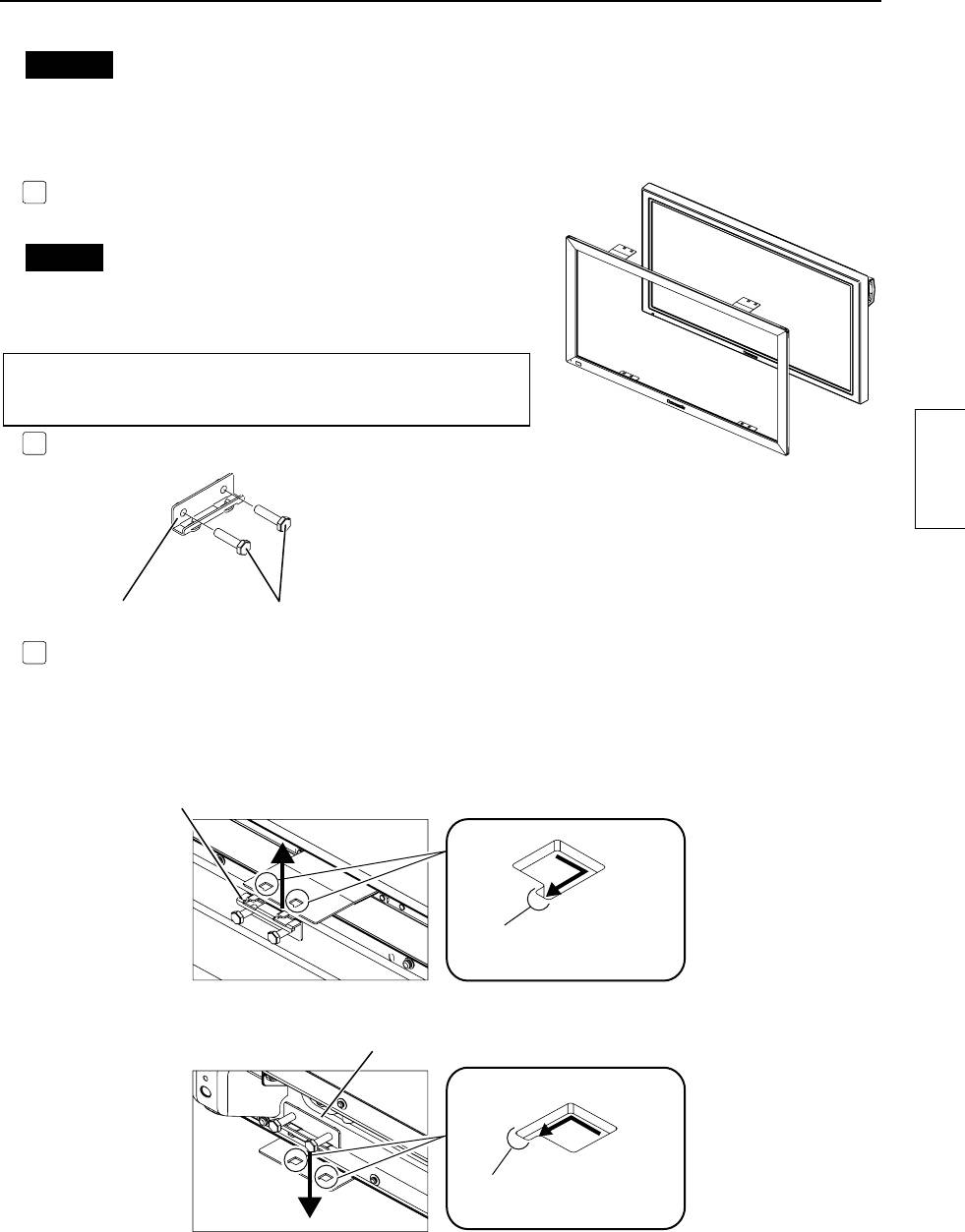
Montage des Touch Panel
Hinweise
•
Es sind stets zwei oder mehr Personen für die Montage notwendig.
•
Niemals das Hauptgerät so montieren, dass es von oben bedeckt wird, wenn das Touch Panel abgelegt wird.
Dies könnte nämlich das Touch Panel beschädigen.
1
Passen Sie das zusammengebaute Touch Panel von der
Vorderseite des Hauptgerätes ein.
Hinweis
•
Es sollte keinen leeren Raum zwischen dem Touch Panel und
der vorderen Oberfl äche des Hauptgerätes vorhanden sein.
Der Ablauf für die vertikale Lage ist der gleiche.
Führen Sie die Montage so durch, dass die USB-Schnittstelle
sich unten links befi ndet, wenn man von vorne schaut.
2
Bereiten Sie die Haltebügel B vor.
Deutsch
Montagebügel B
Zeitweilig die Schrauben B befestigen (2 oder 3 Umdrehungen)
3
Wie in der Abbildung unten gezeigt, befestigen Sie die Montagebügel B an den Montagebügeln A
(für die Oberseite) links und rechts an der Oberseite.
Befestigen Sie die Schrauben zeitweilig.
Links und rechts an der Unterseite in gleicher Weise anbringen.
Anbringen an der Oberseite
Montagebügel B
Den vorstehenden Teil des Montagebügels
B sicher in die Aussparung einsetzen.
Anbringen an der Unterseite
Montagebügel B
Den vorstehenden Teil des Montagebügels
B sicher in die Aussparung einsetzen.
39
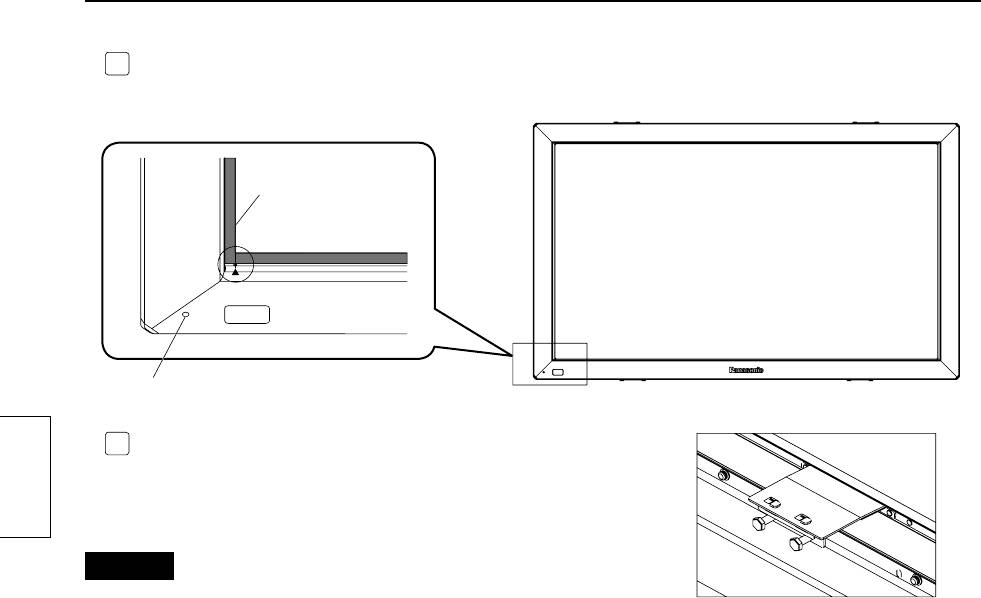
4
In Bezug auf die Ausrichtungsmarkierung, welche in der Zeichnung unten zu sehen ist, berichtigen Sie die
Position von vorne aus gesehen, so dass das Touch Panel nicht zu einer Seite geneigt ist.
Ende des Bildschirms
Ausrichtungsmarkierung
des Touch Panels
Betriebsleuchtenfenster
5
Nach der Berichtigung der Position machen Sie die zeitweilig
befestigten Schrauben fest.
•
Beachten Sie, dass ein allzu strammes Festmachen der
Deutsch
Schrauben den Bügel verformen kann.
Hinweise
•
Es sollte kein leeren Raum zwischen dem Touch Panel und der
vorderen Oberfl äche des Hauptgerätes vorhanden sein.
•
Überprüfen Sie, dass das Leuchten der Betriebsleuchte vom
Betriebsleuchtenfenster aus gesehen werden kann. Falls es wegen
einer Fehleinstellung nicht gesehen werden kann, bewegen Sie das
Touch Panel horizontal, um eine Feineinstellung vorzunehmen.
40
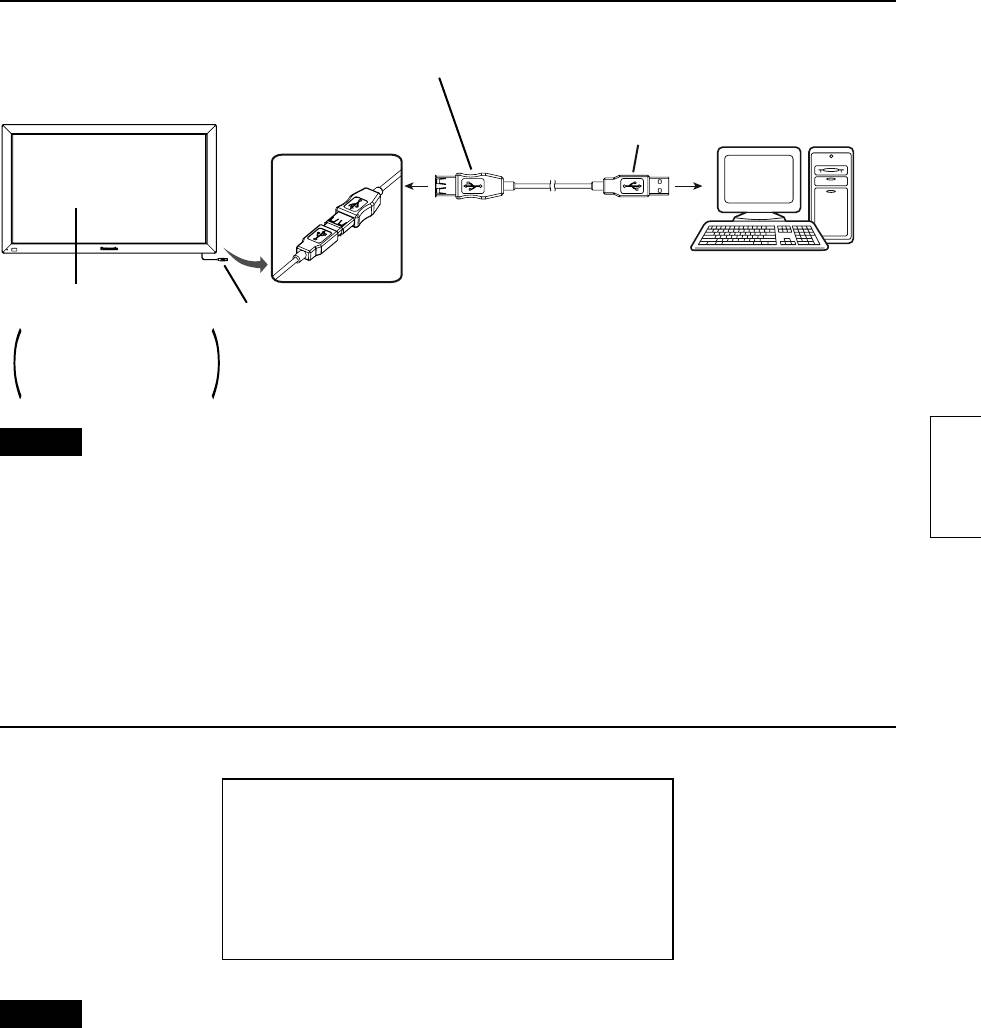
Verbindung mit einem Computer
USB-Steckverbinder
USB-Steckverbinder
Typ A (Buchse)
Typ A (Stecker)
Touch Panel
An die USB-Buchse des
Computers anschließen.
Computer
Hauptgerät
USB-Steckverbinder
Einzelheiten zum Anschluss
Typ A (Stecker)
an den Computer finden Sie
in der Bedienungsanleitung
des Plasma-Displays.
Vorsicht
•
Wenn der infrarotdurchlässige Teil am Bildschirm beim Anschließen des USB-Verlängerungskabels mit den Fingern
oder anderen Gegenständen beschattet wird, kann dies bei der Initialisierung als ein Fehler erkannt werden, und
Deutsch
wenn keine Korrekturmaßnahmen ergriffen werden, funktioniert die Touch-Erkennung möglicherweise nicht korrekt.
In diesem Fall trennen Sie das USB-Verlängerungskabel und schließen es dann wieder an. Zu dieser Zeit ist
ein Neustart des Computers ist nicht erforderlich.
•
Da einige Kabel das ordnungsgemäße Funktionieren des Gerätes nicht gewährleisten können, verwenden Sie
die USB-Verlängerungskabel, welche zusammen mit dem Gerät geliefert werden.
Betriebsbedingungen
Betriebssystem des Computers
Ein IBM PC/AT-kompatibler Computer mit
USB-Schnittstellen und Unterstützung des
Betriebssystems unten
Windows XP (SP2 oder höher, 32 Bit oder 64 Bit)
Windows Vista (32 Bit oder 64 Bit)
Windows 7 (SP1 oder höher, 32 Bit oder 64 Bit)
Vorsicht
•
Die USB-Schnittstellen sollten einwandfrei funktionieren.
•
Wenn eine frühere Version des Treibers installiert wurde, entfernen Sie das USB-Kabel des Touch Panel vom
Computer, deinstallieren Sie die vorherige Version, und installieren Sie dann die neue.
•
Für die Installation und Deinstallation des Touch Panel-Treibers siehe die Installationsanleitung der Touch
Panel-Treiber-Software auf der mitgelieferten CD-ROM.
•
Bei Verwendung von Windows 7 ist die Installation des Touch Panel-Treibers ist nicht nötig.
Bei Verwendung von Windows XP oder Vista folgen Sie den Beschreibungen der Installationsanleitung der
Treiber-Software auf der mitgelieferten CD-ROM für den Anschluss des USB-Verlängerungskabels und den
Setup der Touch Panel-Treiber-Software.
41
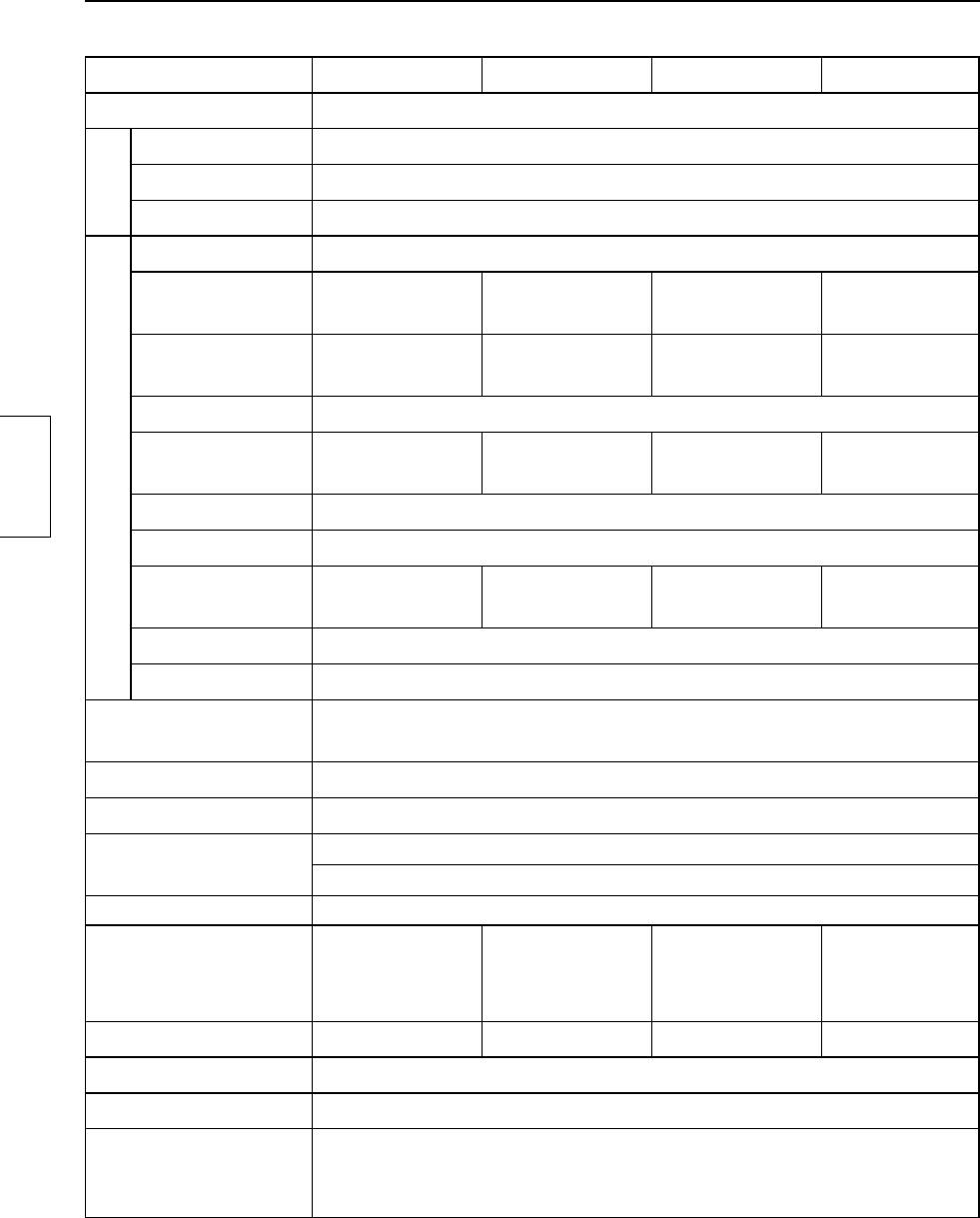
Technische Daten
Modellnummer TY-TP42P30K TY-TP50P30K TY-TP60P30K TY-TP65P30K
Ausführung Touch Panel
Spannung +5V Gleichstrom ±10%
Strom +5V Gleichstrom Max. 500 mA
Spannungsversorgungssystem
Über USB-Bus
Stromversorgung
Erkennungssystem Infrarotstrahlen-Unterbrechungserkennung
Abmessungen des
934,1 mm (B) ×
1.124,1 mm (B) ×
1.348,1 mm (B) ×
1.468,1 mm (B) ×
Panel-Fensters
524,1 mm (H)
638,1 mm (H)
766,1 mm (H)
839,1 mm (H)
925 mm (B) ×
1.105 mm (B) ×
1.330 mm (B) ×
1.435 mm (B) ×
Erkennungsbereich
520 mm (H)
615 mm (H)
750 mm (H)
805 mm (H)
Effektiver Erkennungsbereich
Oberhalb der Erkennungsreichweite + 1,0 mm nach allen Seiten
1.481 (B) ×
1.769 (B) ×
2.129 (B) ×
2.297 (B) ×
Aufl ösung
833 (H)
985 (H)
1.201 (H)
1.289 (H)
Touch Panel
Deutsch
Erkennungsabstand
2,5 mm × 2,5 mm
Ausgabesystem Koordinatenausgabe
Anzahl der
186 (B) ×
222 (B) ×
267 (B) ×
288 (B) ×
Optikelemente
105 (H)
124 (H)
151 (H)
162 (H)
Optikelementeabstand
5,0 mm (B) × 5,0 mm (H)
Minimalgröße des Stifts
7,0 mm (B) × 7,0 mm (H)
USB1.1 kompatibel
Schnittstelle
Signale +DATA, -DATA, VCC, GND
1
Temperatur Beim Betrieb: 0 ~ 40°C (Temperatur gradient 25°C /Hr oder weniger) *
1
Luftfeuchtigkeit Beim Betrieb: 20 ~ 80% (Keine Kondensatbildung) *
Widerstand gegenüber
Seitlich einfallendes Licht 2.000 Lux oder mehr (20° Einfallwinkel)
Umgebungslicht
Frontal einfallendes Licht 10.000 Lux oder mehr (90° Einfallwinkel)
Panel-Form Flachpanel (Flacher Typ)
Außenabmessungen
1.028,2 mm (B) ×
1.218,2 mm (B) ×
1.442,2 mm (B) ×
1.562,2 mm (B) ×
(ohne vorstehende Teile und
618,2 mm (H) ×
732,2 mm (H) ×
860,2 mm (H) ×
933,2 mm (H) ×
Montagebügel)
12 mm (T)
12 mm(T)
12 mm(T)
12 mm(T)
Gewicht Etwa 2,4 kg Etwa 2,7 kg Etwa 3,1 kg Etwa 3,3 kg
Frontschildwerkstoff Aluminium
Computer IBM PC/AT-kompatibles Gerät mit USB-Anschlüssen
Windows XP (SP2 oder höher, 32 Bit oder 64 Bit)
Betriebssystem
Windows Vista (32 Bit oder 64 Bit)
Windows 7 (SP1 oder höher, 32 Bit oder 64 Bit)
*1
Nur für das Touch Panel (wenn es auf dem Hauptgerät angebracht ist, entsprechen die Angaben denen des Hauptgerätes.)
42
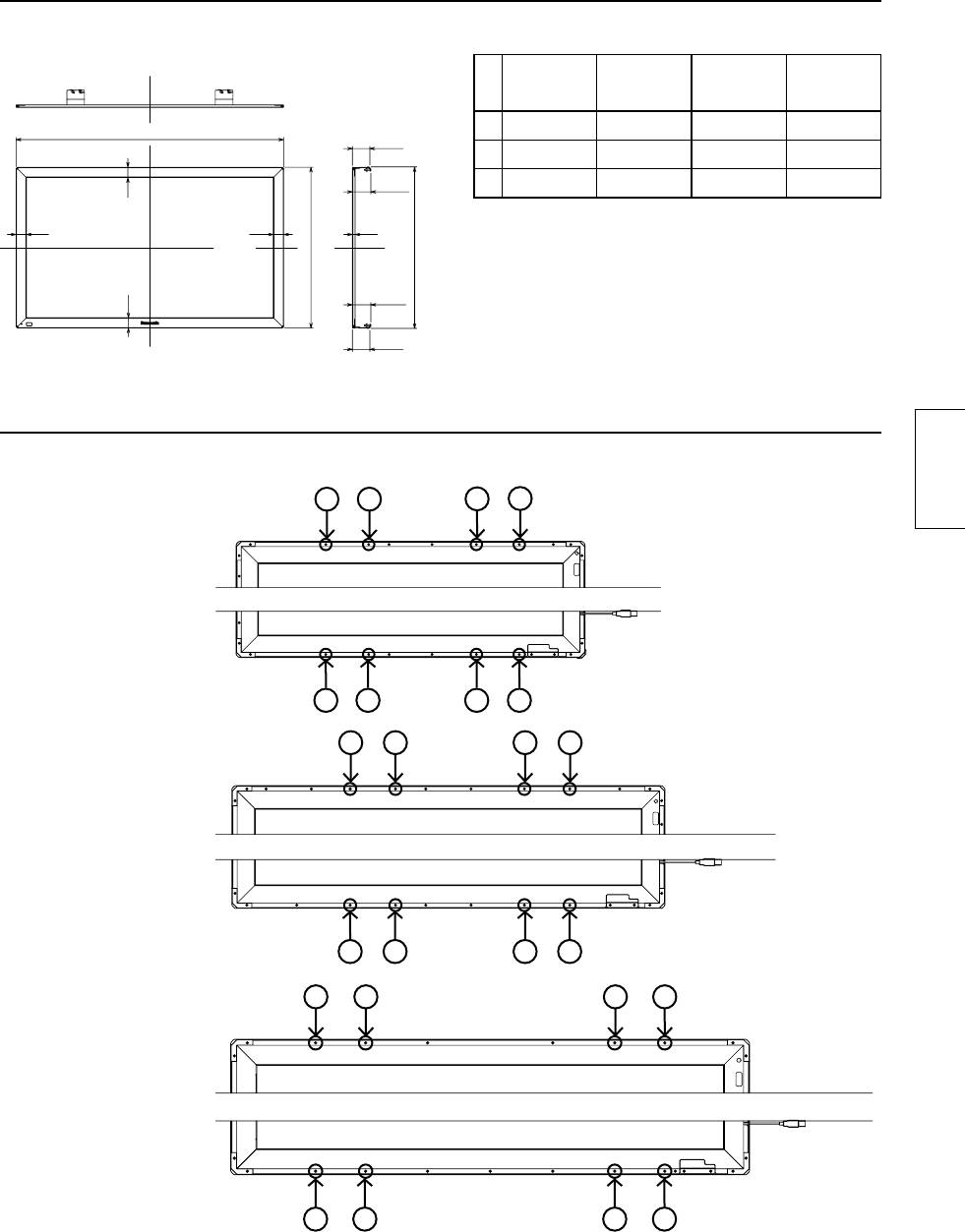
Außenabmessungen
Außenabmessungen
(Einheit: mm)
Tabelle der Außenabmessungen
(Einheit: mm)
42V 50V 60V 65V
A
A 1.028,2 1.218,2 1.442,2 1.562,2
79,2
B 618,2 732,2 860,2 933,2
*(89)
C 621,4 735,4 863,4 936,4
47
47
47
12
B
C
* Die Abmessungen können in Abhängigkeit vom
*(89)
Gerät, auf das montiert wird, sowie vom Zustand
47
des Festmachens variieren
79,2
Zeichnung der Schraubenlöcher
(Montage in vertikaler Lage)
•
Siehe Seite 38 für 42V.
123456
Deutsch
Für 50V
Oberseite
Unterseite
1234 56
12
34
56
7
8
9
Für 60V
Oberseite
Unterseite
1
23
45
67
12
34
56
Für 65V
Oberseite
Unterseite
12 3 4 5 67
43
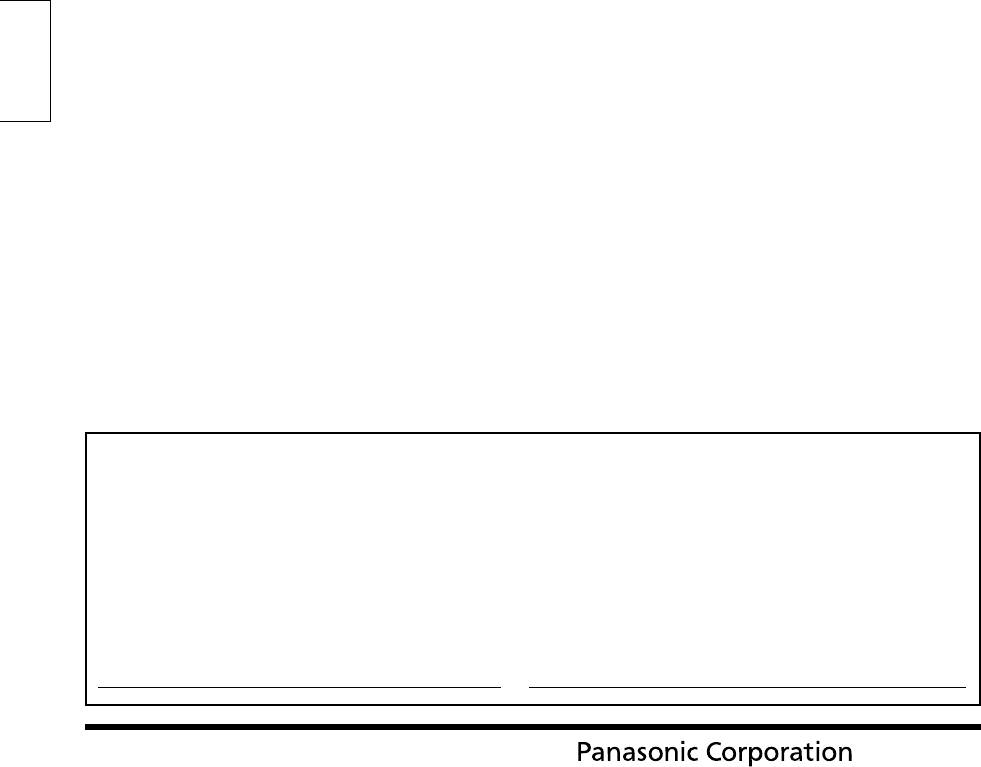
Deutsch
Kundendaten
Die Modellnummer und die Seriennummer dieses Gerätes befi nden sich auf der Unterseite.
Tragen Sie diese Serienummer in die unten dafür vorgesehenen Zeile ein und bewahren Sie
diese Anleitung und den Kaufnachweis als ein permanentes Dokument des Kaufes auf, damit
es bei der Identifi zierung des Gerätes im Falle von Diebstahl oder Verlust und als Kundendienst-
Garantie behilfl ich ist. Garantiebedingungen werden vom Vertreiber ausgearbeitet, um den für das
jeweilige Land geltenden Standards zu entsprechen. Für weitere Hinweise wenden Sie sich bitte
an den Händler, bei dem Sie dieses Gerät erworben haben.
Modellnummer Seriennummer
Gemäß Direktive 2004/108/EC, Artikel 9(2)
Panasonic Testing Centre
Web Site : http://panasonic.net
Panasonic Service Europe, eine Abteilung von
© Panasonic Corporation 2012
Panasonic Marketing Europe GmbH
Winsbergring 15, 22525 Hamburg, Bundesrepublik
Gedruckt in Japan
Deutschland
44

